Печат с AirPrint
Можете да отпечатвате от iPad, iPhone, iPod touch или Mac, без да използвате драйвер за принтер.
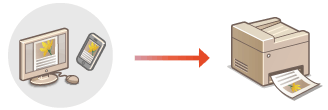
Изисквания към системата
Изисква се едно от посочените по-долу устройства Apple за отпечатване с AirPrint.
iPad (всички модели)
iPhone (3GS или по-нова версия)
iPod touch (3-о поколение или по-ново)
Mac (Mac OS X 10.7 или по-нова версия)*
*OS X v10.9 или по-нова версия при използване на USB връзка |
Мрежова среда
Изисква се една от посочените по-долу среди.
Среда, в която устройство на Apple и машината са свързани към една и съща LAN мрежа
Среда, в която устройство на Apple и машината са свързани директно
Среда, в която компютър Mac е свързан към машината чрез USB
 |
За печат е необходимо да зададете <Използване на IPP печат> на <Вкл.>. Промяна на настройките на функциите, налични с AirPrint |
Отпечатване от iPad, iPhone или iPod touch
1
Уверете се, че машината е включена и свързана към устройството на Apple.
За информация как да се уверите в това вижте Настройване на мрежовата среда.
За информация относно директното свързване вижте Директно свързване (Режим на точка за достъп).
2
От приложението на вашето устройство на Apple докоснете  , за да покажете опциите на менюто.
, за да покажете опциите на менюто.
 , за да покажете опциите на менюто.
, за да покажете опциите на менюто.3
Докоснете [Print].
4
Изберете това устройство от [Printer].
Тук се показват свързаните към мрежата принтери. Изберете тази машина на тази стъпка.

Екранът за избор на това устройство в [Printer] не се показва в приложенията, които не поддържат AirPrint. Не можете да отпечатвате от тези приложения.
5
Задайте необходимите настройки за печат.

Достъпните настройки и формати на хартията се различават в зависимост от приложението, което използвате.
6
Докоснете [Print].
Отпечатването започва.

Проверка на състоянието на задача
По време на печат натиснете началния бутон на устройството Apple два пъти  докоснете [Print].
докоснете [Print].
 докоснете [Print].
докоснете [Print].Отпечатване от Mac
1
Уверете се, че машината е включена и свързана към компютъра Mac.
За информация как да се уверите в това вижте Настройване на мрежовата среда.
2
Добавете устройството към Mac устройството от [System Preferences]  [Printers & Scanners].
[Printers & Scanners].
 [Printers & Scanners].
[Printers & Scanners].Ако машината вече е добавена, тази операция не е необходима.
3
Отворете документ чрез инсталирано в компютъра ви приложение и извикайте диалоговия прозорец за печат.
Начинът, по който се извиква диалоговият прозорец за печат, се различава според приложението. За повече информация вижте ръководството с инструкции или помощта за приложението, което използвате.
4
Изберете машината в диалоговия прозорец за печат.
Показват се свързаните към компютъра Mac принтери. Изберете тази машина на тази стъпка.
5
Задайте необходимите настройки за печат.

Достъпните настройки и формати на хартията се различават в зависимост от приложението, което използвате.
6
Щракнете върху [Print].
Отпечатването започва.